win10系统怎么退出S模式?win10退出S模式操作方法介绍
最近有些win10用户反映说自己的电脑不小心进入了S模式,在这个模式下,我们只能使用Microsoft Store提供的应用程序,其他的软件都是无法使用的,想要恢复正常就需要关闭S模式,那要如何操作才能够关闭呢,今日的win10教程就为各位带来详细的设置步骤,有需要的用户可以按照正文中的方法来进行操作。
win10退出S模式操作方法介绍:
1、点击屏幕左下角的开始菜单,进入设置,然后点击“更新和安全”。
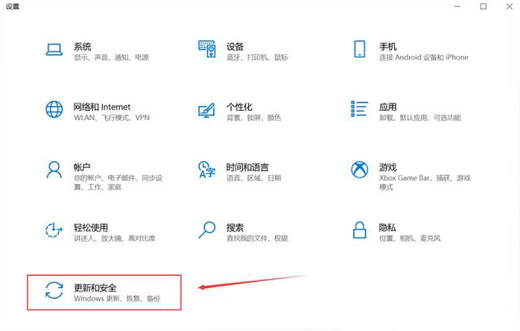
2、在更新与安全页面中,点击左侧栏目的激活,在切换Windows 10专业版按钮下,点击进入Microsoft Store。
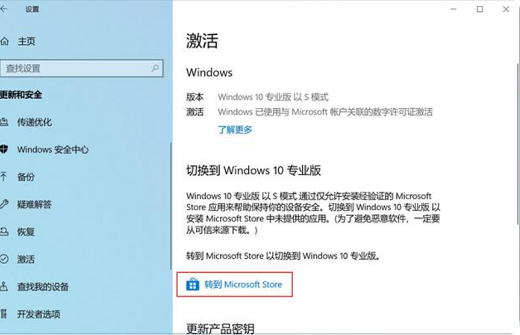
3、在应用商店中下载安装正常版系统,就可以退出win 10s模式切换回正常版了。
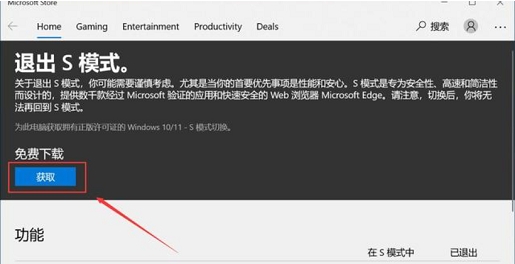
相关文章
- win10系统提示shellappsfolder没有注册类怎么解决?
- win10如何关闭系统保护?win10系统保护关闭方法
- win10怎么打开颜色滤镜功能?win10系统启动颜色滤镜方法
- win10系统炉石传说无法修改分辨率如何解决?
- win10系统如何配置boot?win10系统配置boot操作方法
- win10系统怎么永久禁用驱动程序强制签名?
- win10系统设置密码提示不符合密码策略规范怎么解决?
- win10系统怎么设置任务栏显示星期几?
- win10如何禁用延迟启动?win10系统禁用延迟启动教程
- win10垃圾软件怎么阻止安装?win10系统阻止垃圾软件安装教程
- win10怎么增加管理员权限?win10系统提升管理员权限教程
- win10玩地下城帧率低怎么办?win10系统玩dnf帧率低解决方法
- win10蓝牙怎么搜索设备?win10系统蓝牙搜索设备操作方法
- win10如何清理删除更新文件?win10系统更新文件清理方法
- win10系统如何解除磁盘保护?win10系统解除磁盘保护方法
- win10系统传递优化怎么关闭?win10关闭传递优化功能操作方法
